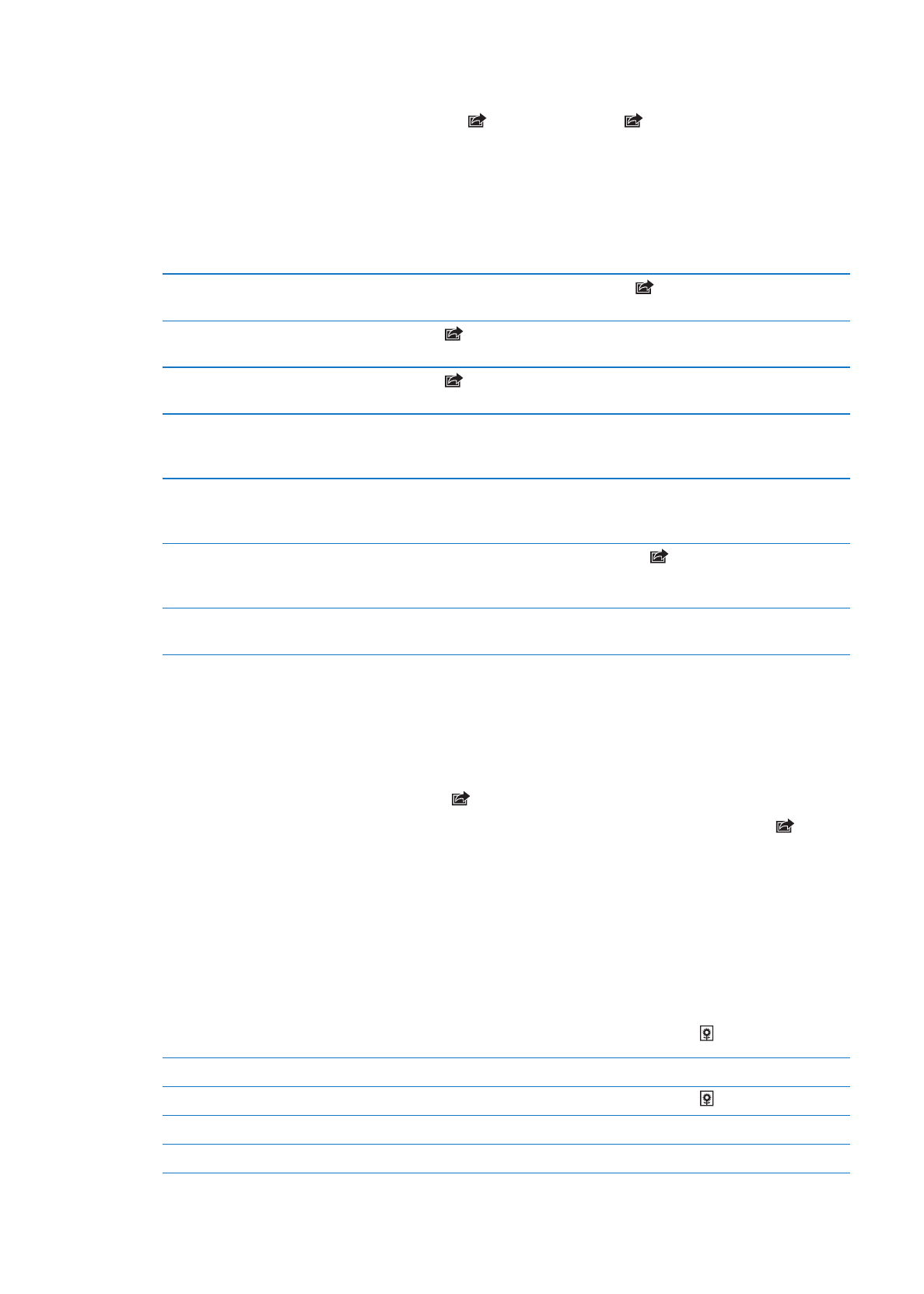
Αποστολή φωτογραφιών και βίντεο
Αποστολή μιας φωτογραφίας ή ενός βίντεο σε email, μήνυμα κειμένου ή tweet: Επιλέξτε
μια φωτογραφία ή βίντεο και μετά αγγίξτε . Αν δεν βλέπετε το , αγγίξτε την οθόνη για να
εμφανίσετε τα χειριστήρια.
Για να δημοσιεύσετε ένα tweet, πρέπει να είστε συνδεδεμένοι στο λογαριασμό Twitter σας.
Μεταβείτε στις Ρυθμίσεις > Twitter.
Το όριο μεγέθους των συνημμένων καθορίζεται από τον πάροχο υπηρεσιών σας. Το iPad μπορεί
να συμπιέσει συνημμένες φωτογραφίες και βίντεο, αν απαιτείται.
Αποστολή πολλών φωτογραφιών
ή βίντεο
Ενώ προβάλλετε μικρογραφίες, αγγίξτε
, επιλέξτε τις φωτογραφίες ή τα
βίντεο και μετά αγγίξτε «Αποστολή».
Αντιγραφή μιας φωτογραφίας ή
ενός βίντεο
Αγγίξτε
και μετά αγγίξτε «Αντιγραφή».
Αντιγραφή πολλών φωτογραφιών
ή βίντεο
Αγγίξτε
, επιλέξτε τις φωτογραφίες και τα βίντεο και μετά αγγίξτε
«Αντιγραφή».
Επικόλληση μιας φωτογραφίας
ή ενός βίντεο μέσω ενός email ή
μηνύματος κειμένου
Αγγίξτε παρατεταμένα το σημείο που θέλετε να τοποθετήσετε τη
φωτογραφία ή το βίντεο και μετά αγγίξτε «Επικόλληση».
Αποθήκευση μιας φωτογραφίας ή
ενός βίντεο από ένα μήνυμα email
Αγγίξτε για να κάνετε λήψη του στοιχείου, αν απαιτείται, αγγίξτε τη
φωτογραφία ή αγγίξτε παρατεταμένα το βίντεο και μετά αγγίξτε
«Αποθήκευση».
Αποθήκευση μιας φωτογραφίας
ή ενός βίντεο από ένα μήνυμα
κειμένου
Αγγίξτε την εικόνα στη συνομιλία, αγγίξτε
και μετά αγγίξτε
«Αποθήκευση».
Αποθήκευση μιας φωτογραφίας
από μια ιστοσελίδα
Αγγίξτε παρατεταμένα τη φωτογραφία και μετά αγγίξτε «Αποθήκευση
εικόνας».
Οι φωτογραφίες και τα βίντεο που λαμβάνετε ή που αποθηκεύσατε από μια ιστοσελίδα
αποθηκεύονται στο Άλμπουμ κάμεράς σας (ή στα «Αποθηκευμένα» σε iPad χωρίς κάμερα).